- Каналы продаж
- Возможности
- Тарифы
- Переезд на InSales
- Партнеры
- Помощь
C помощью интеграции с Facebook вы сможете продавать товары в магазине Facebook, рекламировать их через Facebook и повышать эффективность рекламы с помощью пикселя Facebook.
Требования к сайту:
Интеграция займет несколько минут, если у вас уже есть страница на Facebook и бизнес-аккаунт Facebook.
1. Создайте бизнес-аккаунт в Facebook. Если у вас уже есть бизнес-аккаунт, перейдите к шагу 2.
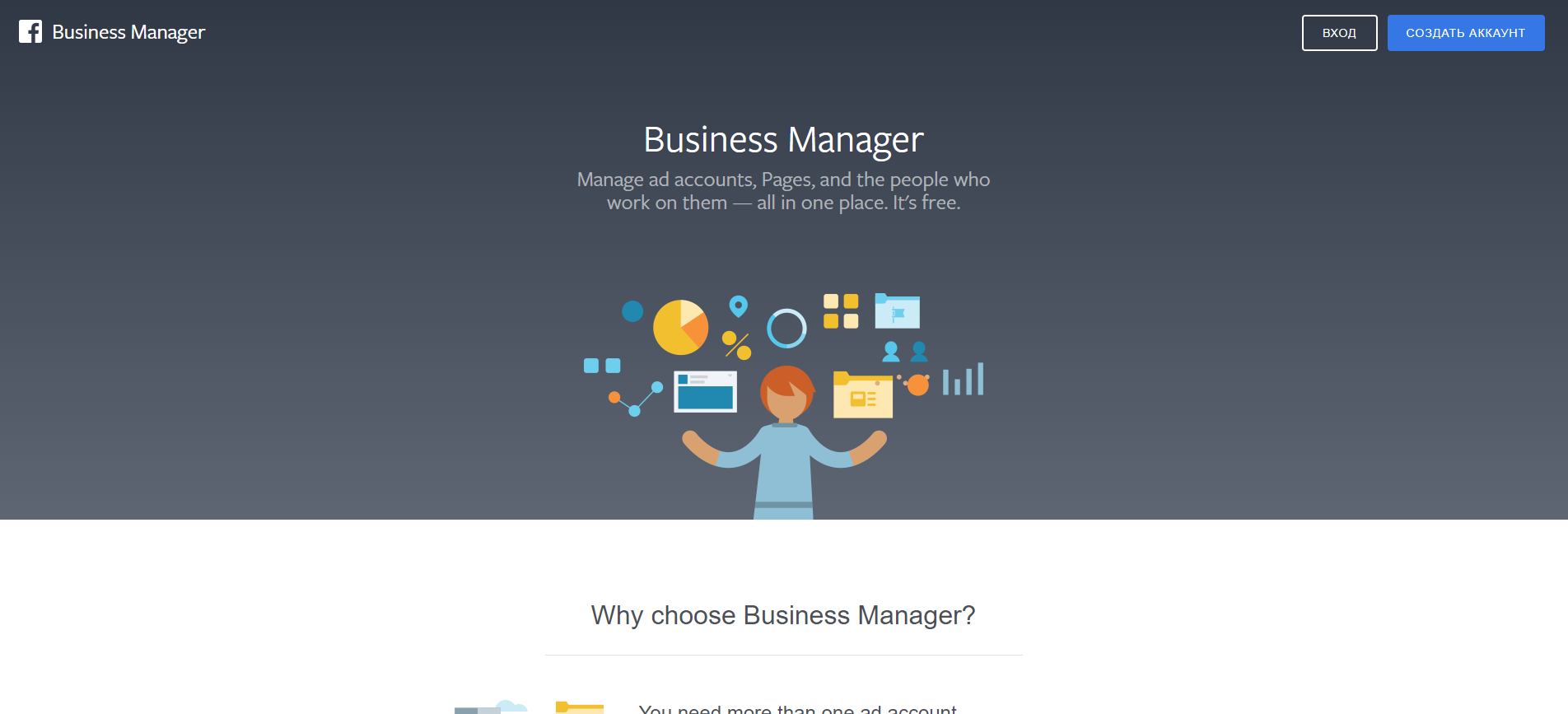
2. Зайдите под обычным аккаунтом Facebook. Если у вас его нет, то зарегистрируйтесь на Facebook.
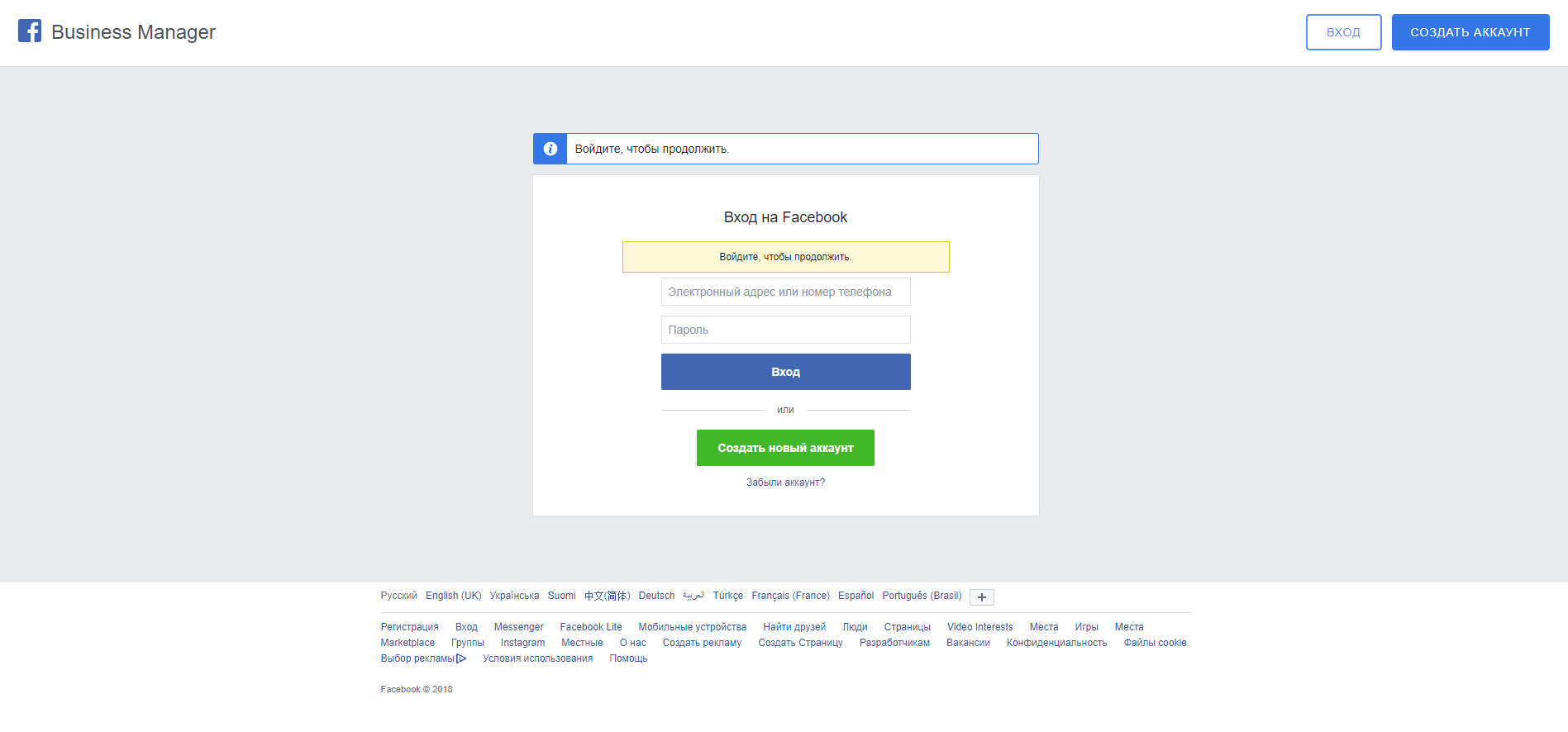
3. Заполните профиль вашей компании:
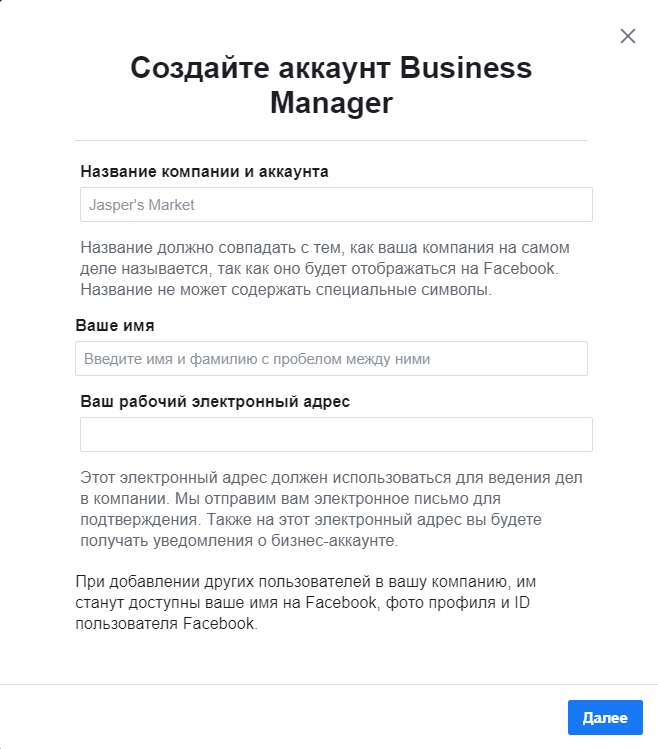
4. Укажите данные компании:
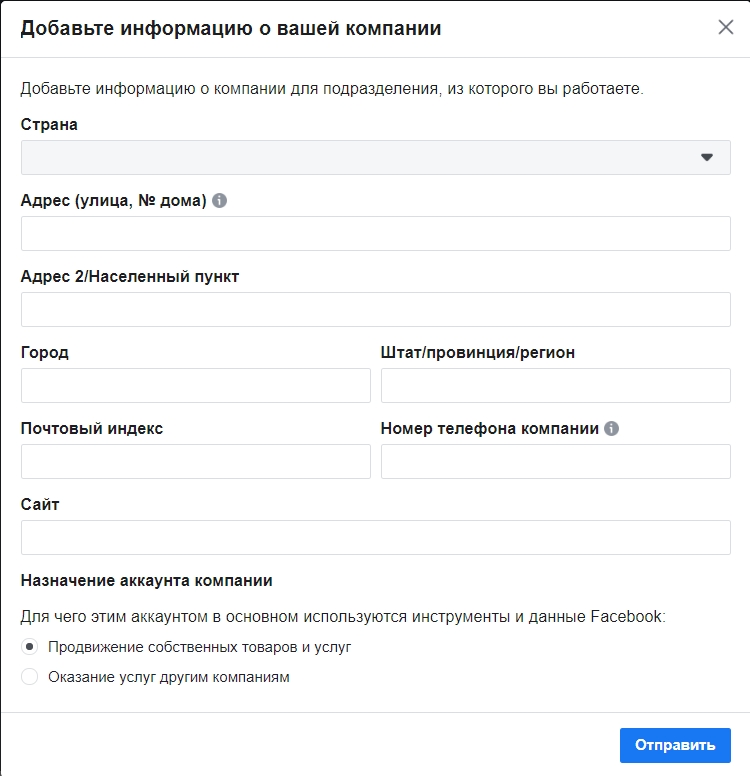
1. Перейдите в раздел Продвижение → Соцсети → Товары Facebook и нажмите "создайте новую":
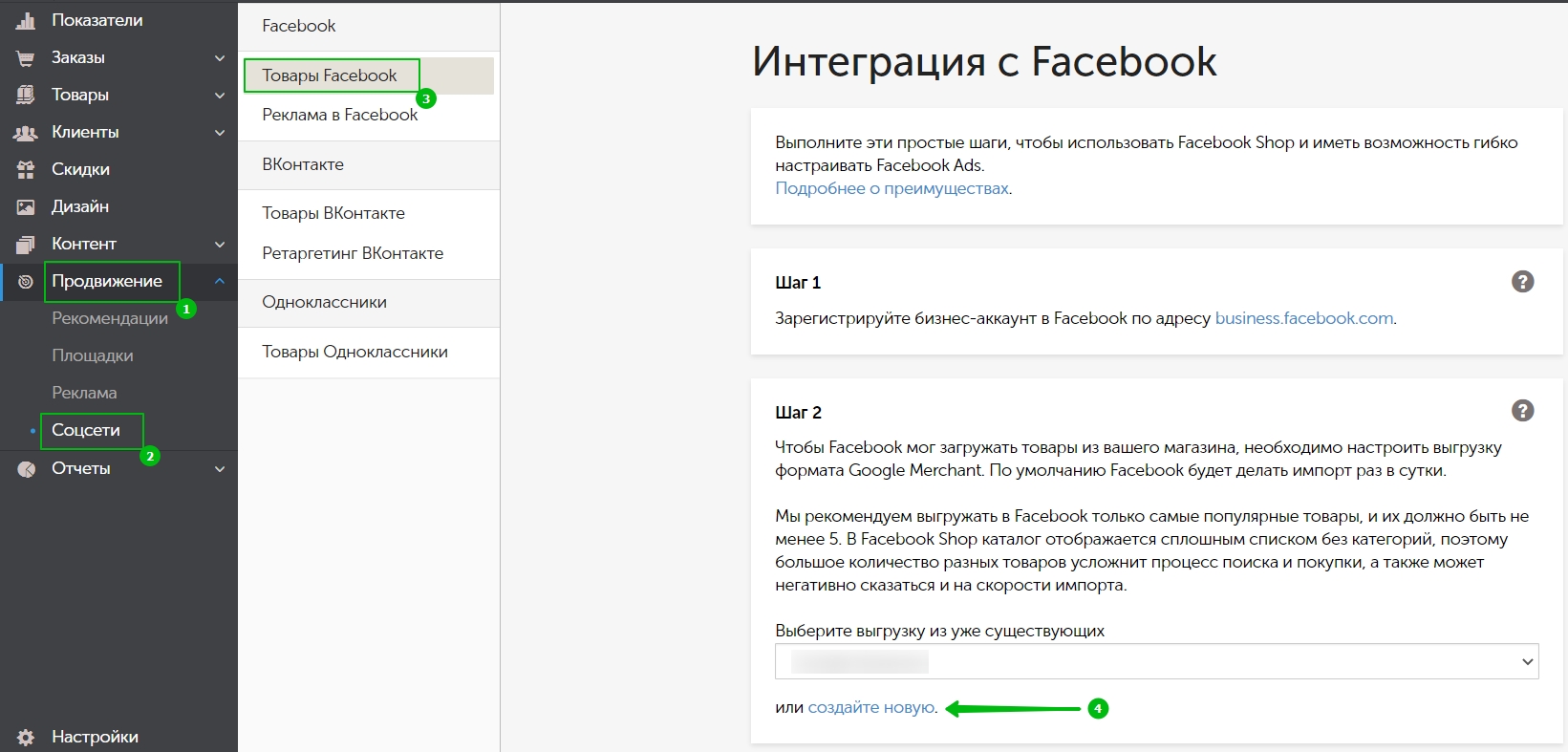
2. Укажите название выгрузки, например "Выгрузка в Facebook":

3. Выберите категории с товарами для выгрузки:

Важно: товары должны соответствовать требованиям Facebook:
4. Выберите какое описание выгружать:

5. Укажите параметр, в котором хранится информация о производителе:

Этих настроек достаточно для корректной работы выгрузки. Ссылку с выгрузкой копировать не нужно. На следующих этапах интеграции Facebook найдет ее автоматически.
Если у ваших товаров нет дополнительных параметров, которые бы вы хотели передать, пропустите следующий шаг и перейдите к шагу "Настройка интеграции".
1. Разверните блок параметров и заполните поля. Сопоставьте требуемые параметры с параметрами ваших товаров. Если у ваших товаров нет таких параметров (например, "пол"), то пропустите их:
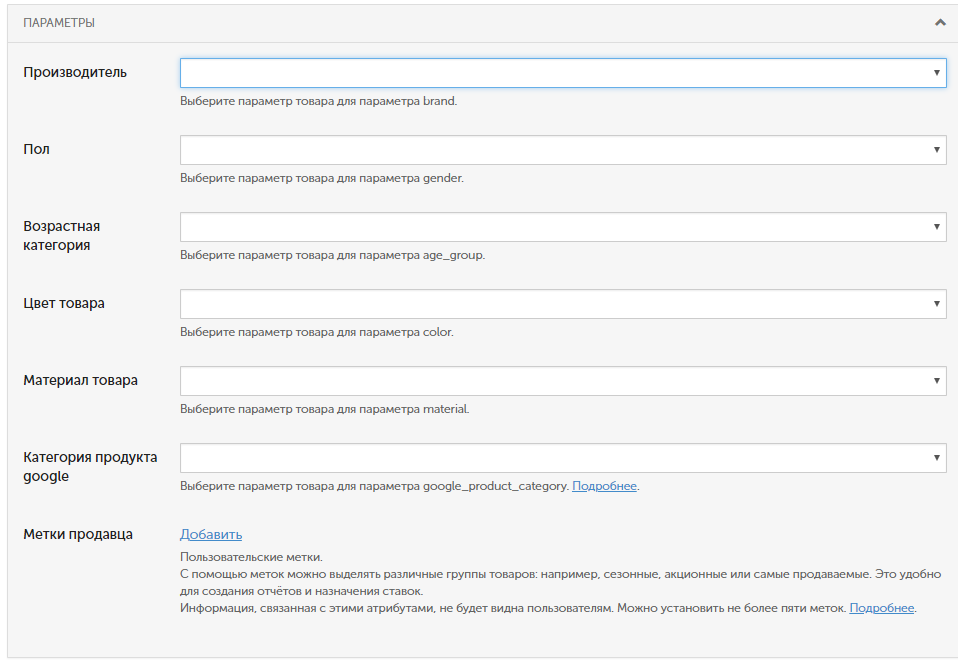
Параметр "Возрастная категория" имеет формат Google Merchant age group. У этого атрибута есть пять допустимых значений:
newborn (новорожденные - до трех месяцев)infant (младенцы - от 3 до 12 месяцев)toddler (маленькие_дети - от года до пяти лет)kids (дети - от 5 до 13 лет)adult (взрослые - от 13 лет)2. Разверните блок вариантов и выберите способ их выгрузки. Если вы хотите, чтобы выгружались все варианты (например, футболки всех размеров), то нужно выбрать соответствующий пункт. Если у вас первый вариант в карточке товара наиболее привлекательный, выберите пункт "выгружать первый вариант":
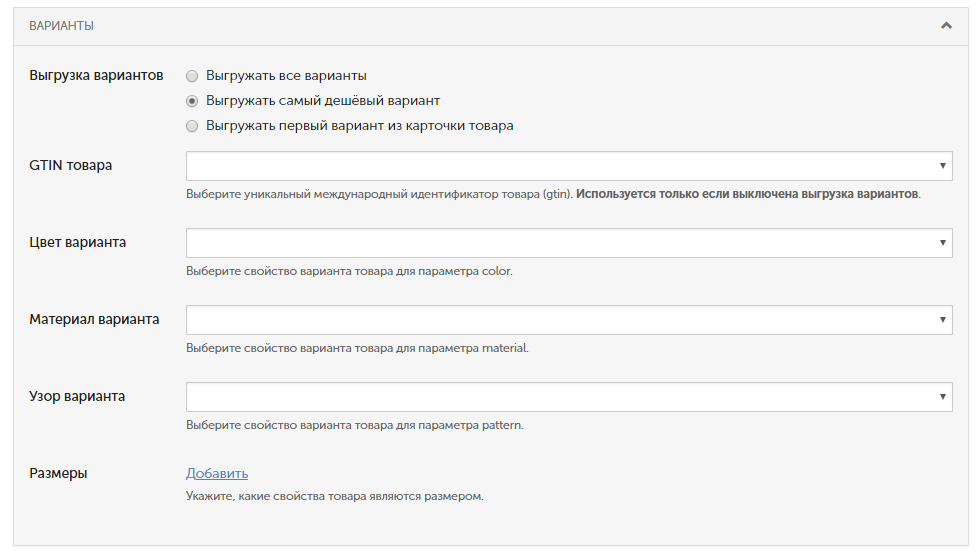
GTIN - штрихкод варианта. Сопоставьте остальные свойства вариантов.
3. В блоке "Рекламные инструменты" можно указать параметры для группировки товаров и utm-метку:
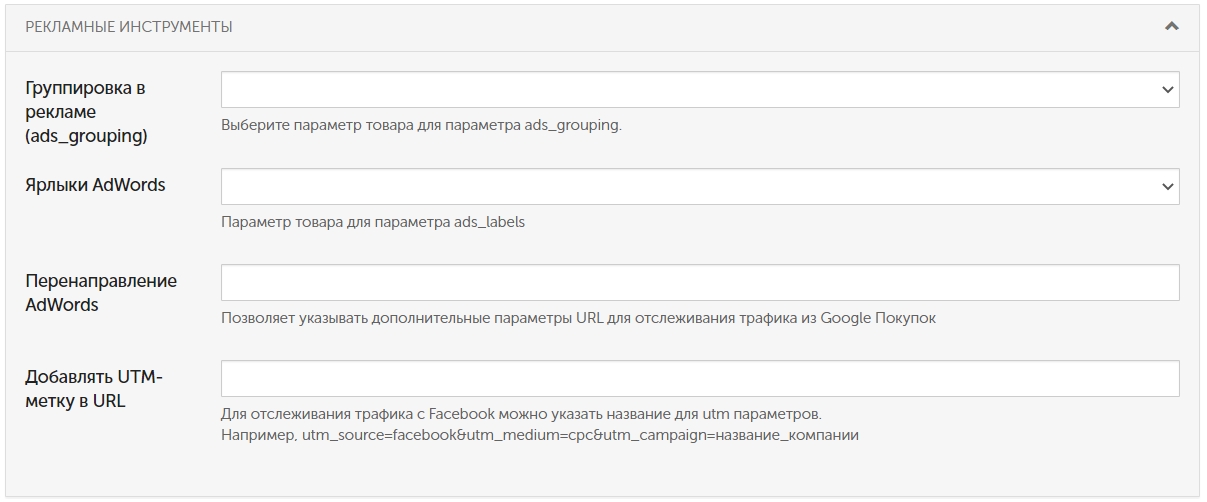
4. В блоке "Дополнительные настройки" можно отключить выгрузку отсутствующих товаров, указать стоимость доставки и наличие товаров для взрослых:
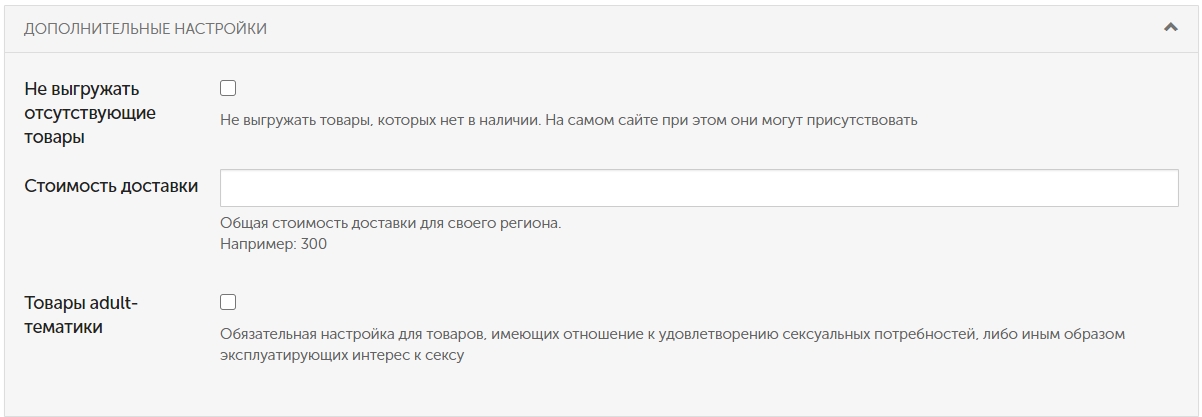
Сохраните выгрузку.
1. Вернитесь в раздел Продвижение → Соцсети → Товары Facebook и нажмите на "Начать интеграцию":
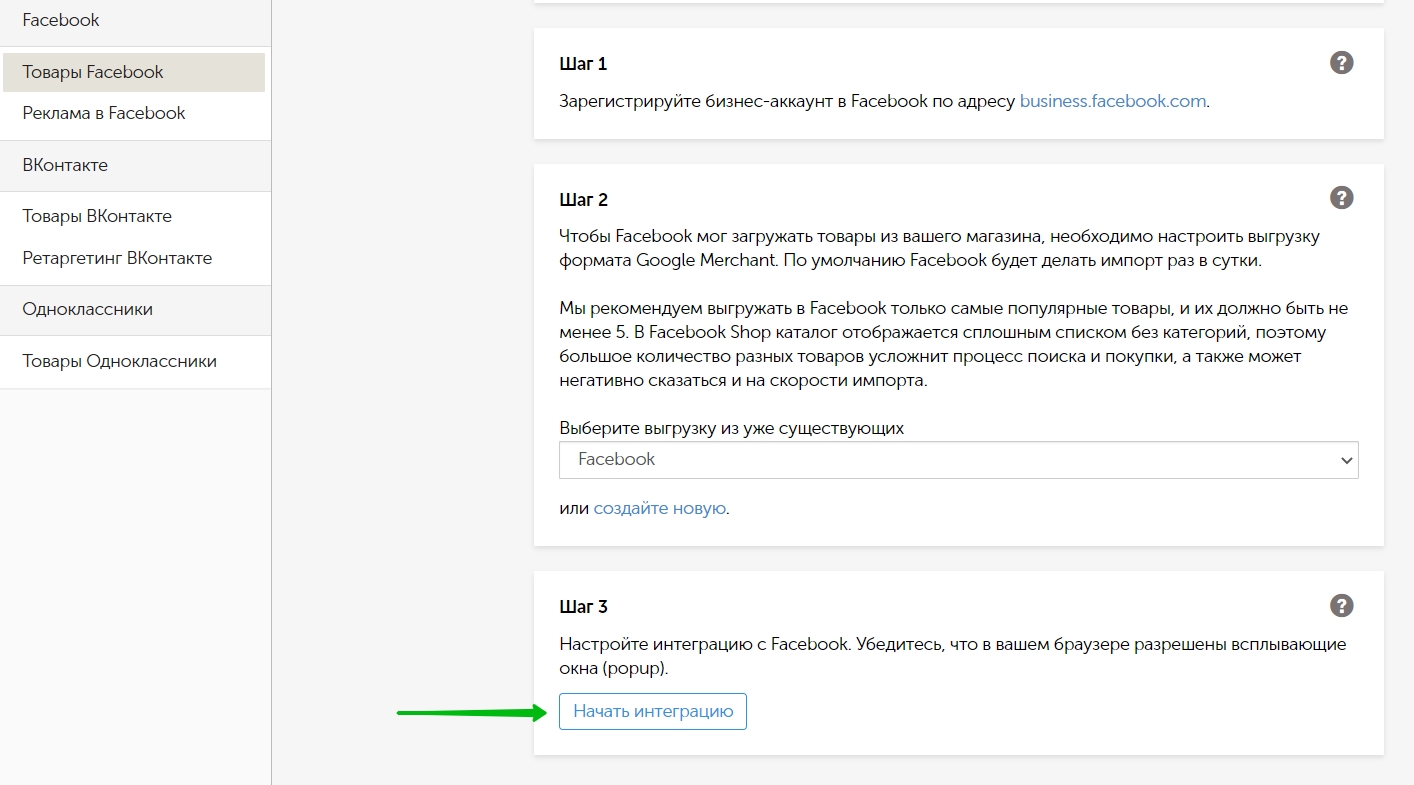
Окно интеграции скорее всего заблокируется браузером, поэтому нужно разрешить открытие вспывающих окон.
2. Согласитесь с условиями использования:
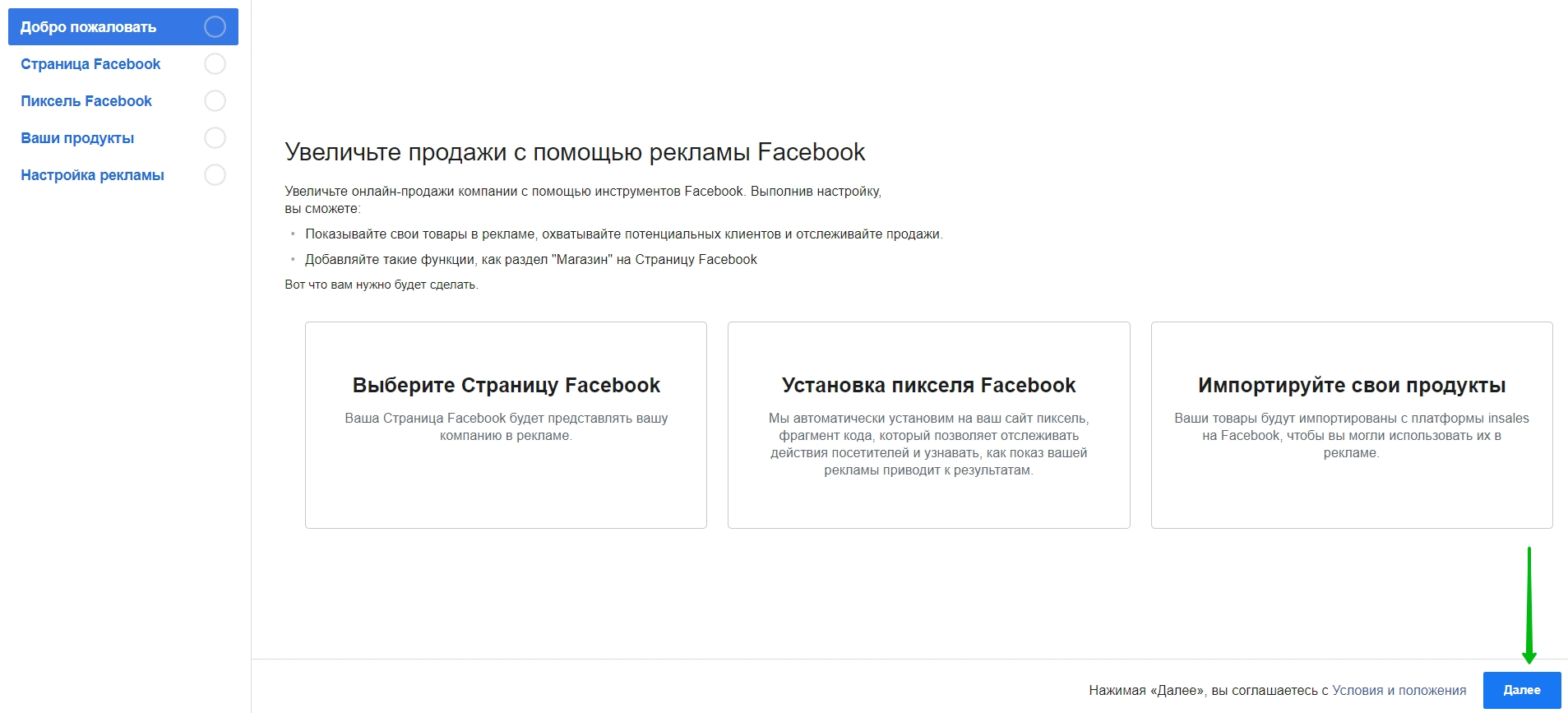
3. Выберите существующую страницу Facebook или создайте новую:
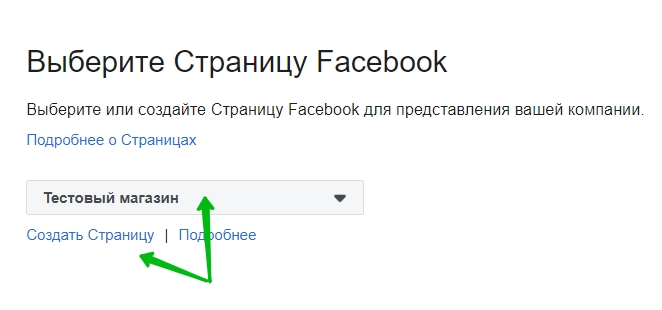
4. Установите Facebook Pixel, либо выберите уже существующий (если добавляли его ранее):
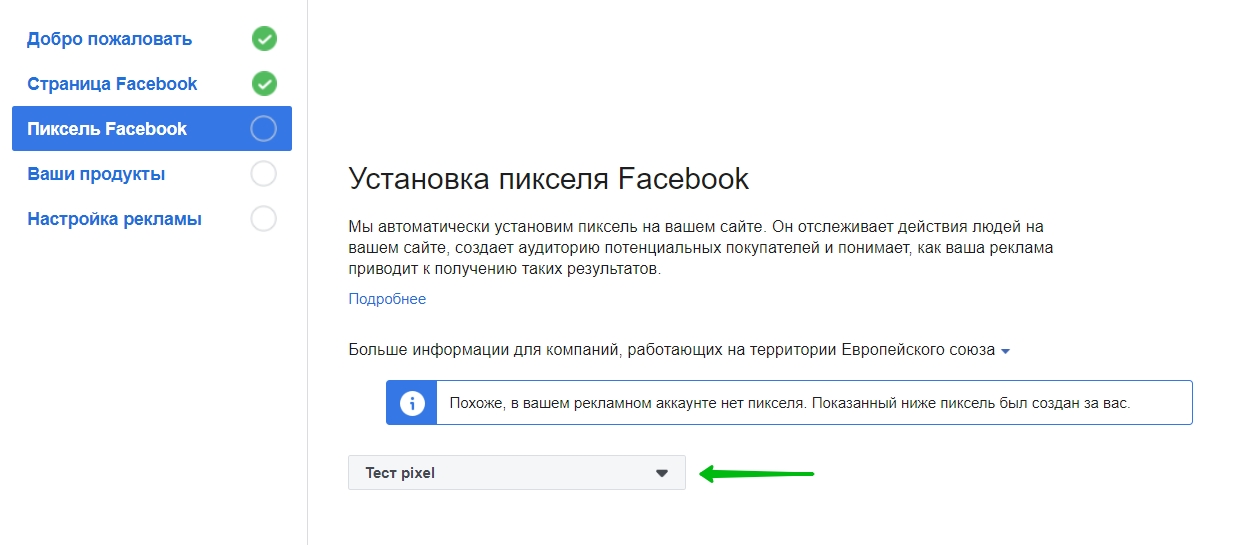
5. На следующеем шаге Facebook попытается выгрузить ваши товары:

Дождитесь окончания загрузки.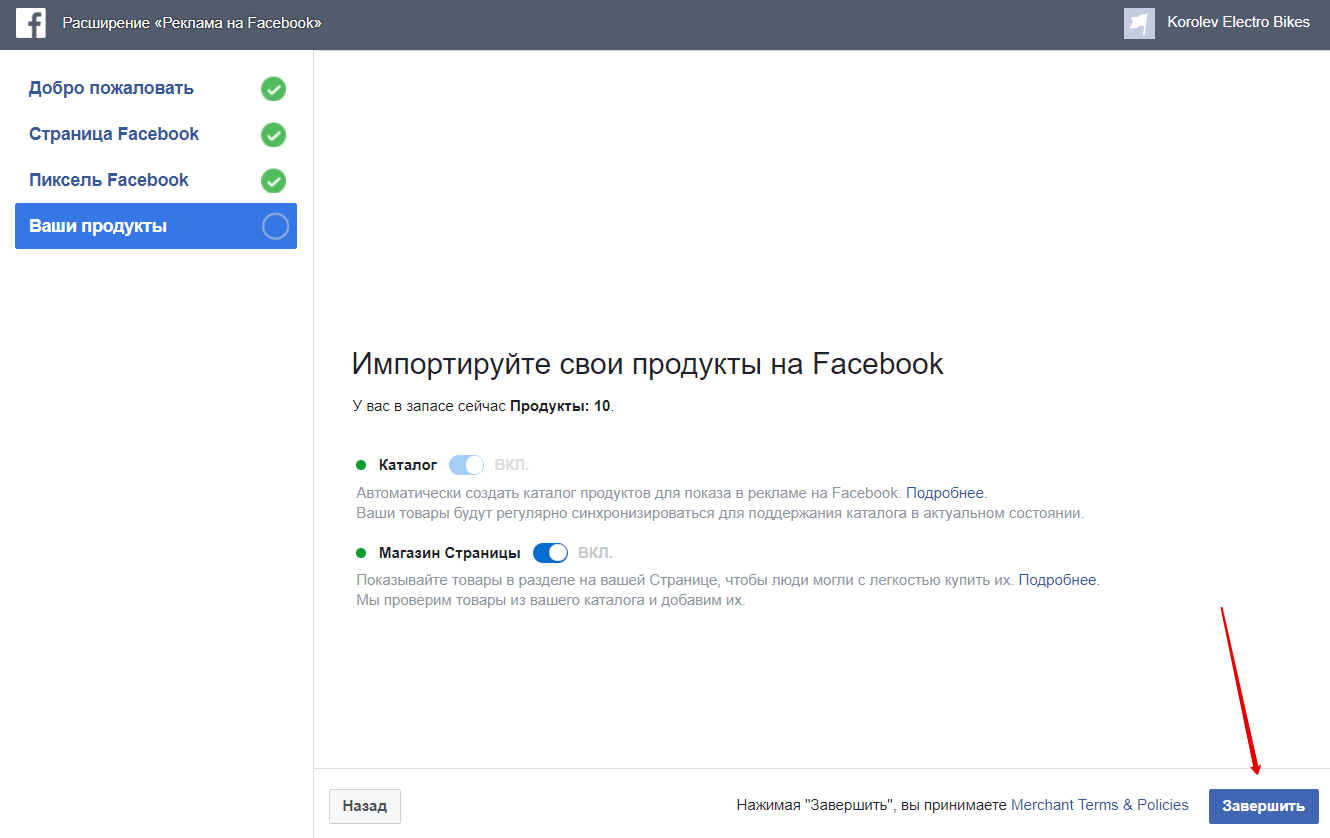
6. Сделайте тестовый вход на ваш сайт:
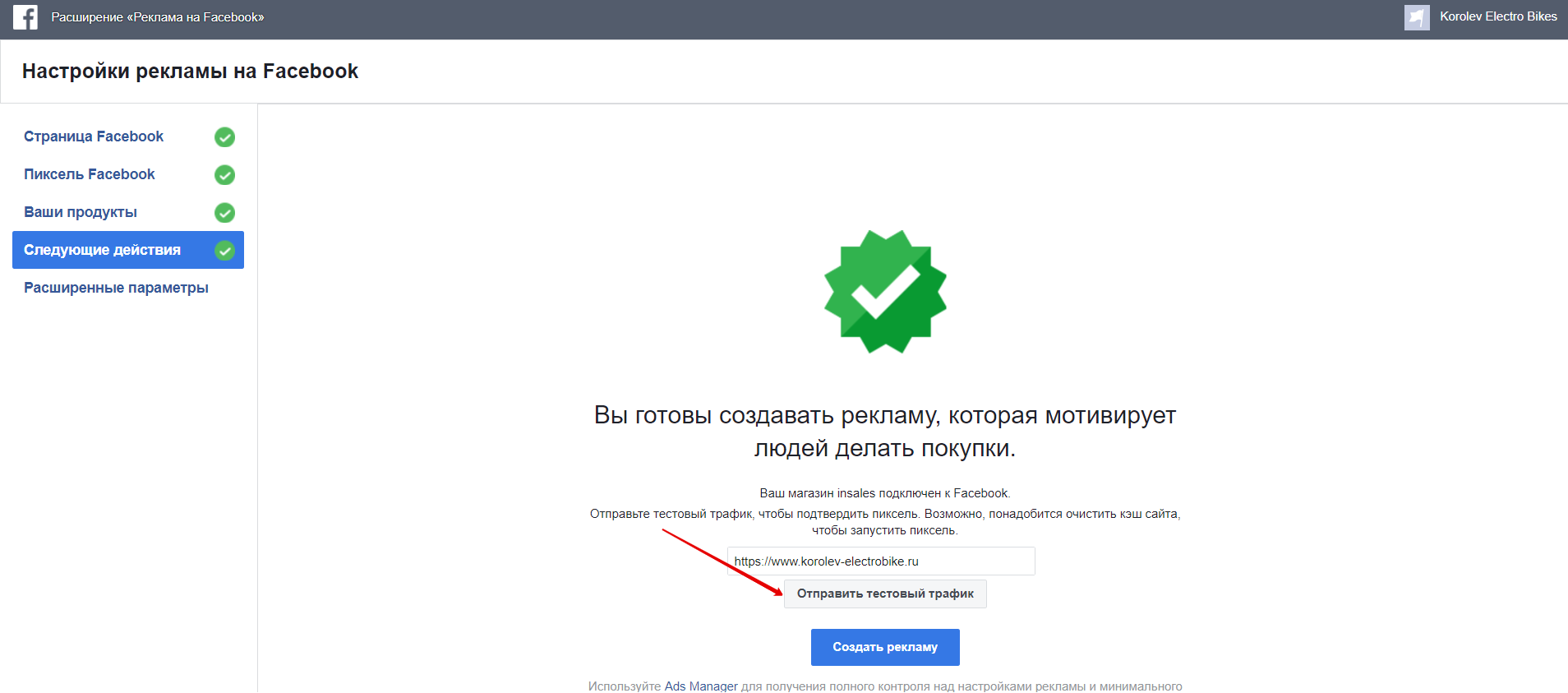
1. Проверьте правильность выгрузки товаров, перейдя на страницу каталога (Catalog Manager) в панели Business manager:
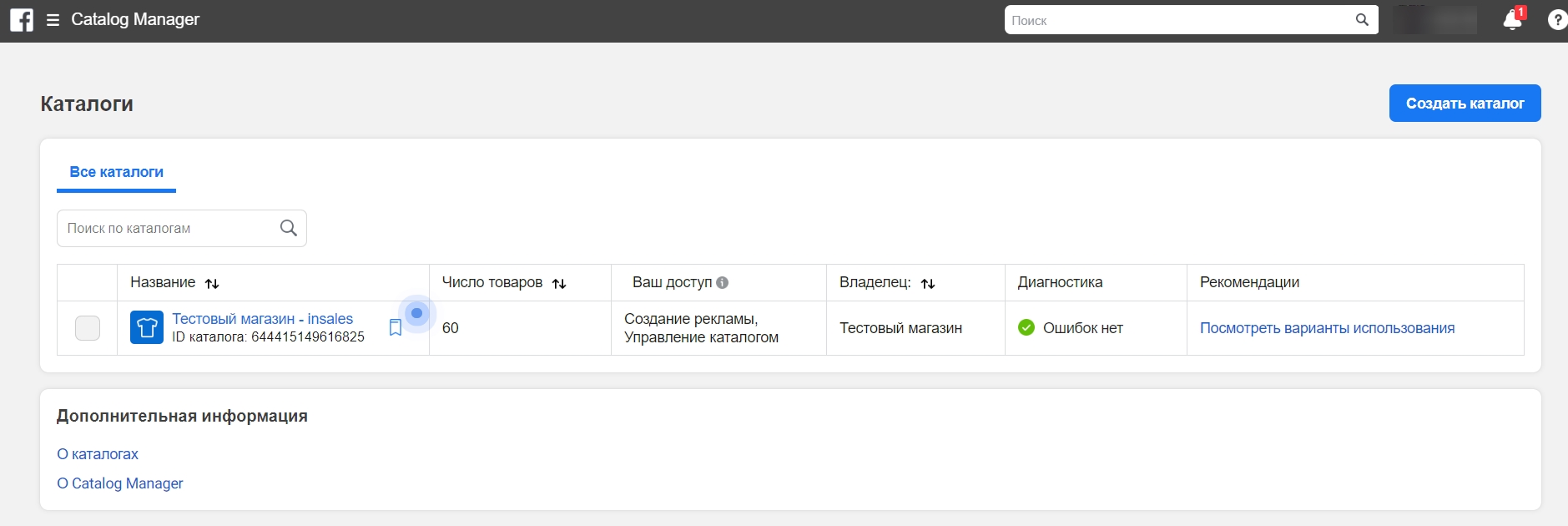
Обратите внимание на количество загруженных товаров (items/products). Если их меньше, чем ожидалось, нужно проверить ошибки, кликнув по ним справа.
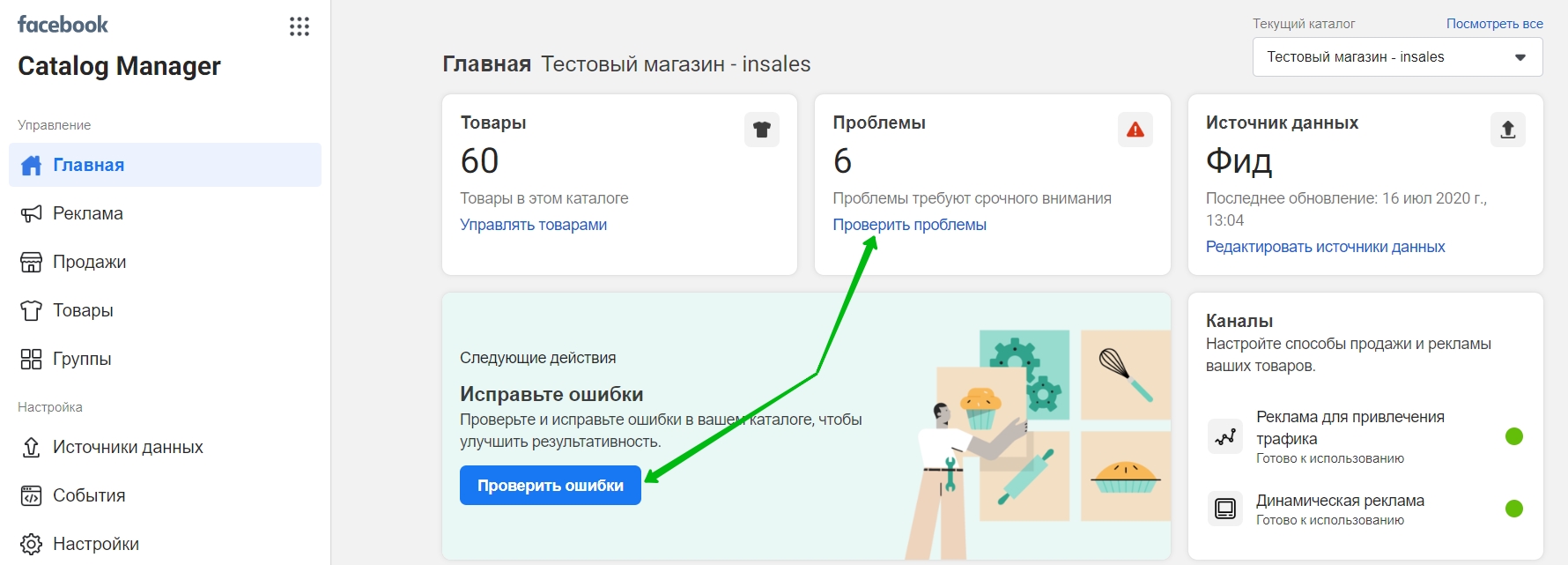
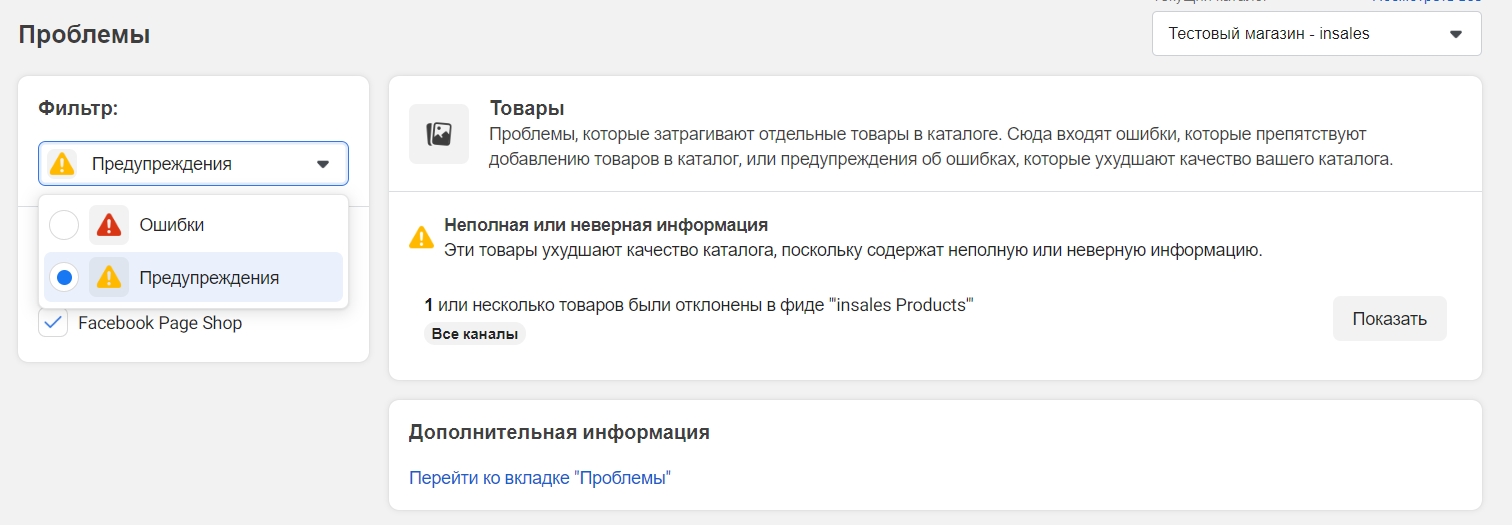
Желтым Facebook отмечает некритичные ошибки, которые не влияют на загрузку товаров.
Красным Facebook отмечает критичные ошибки, такие ошибки нужно исправить и товар загрузится.
Вы можете проводить отладку и вручную загружать каталог:
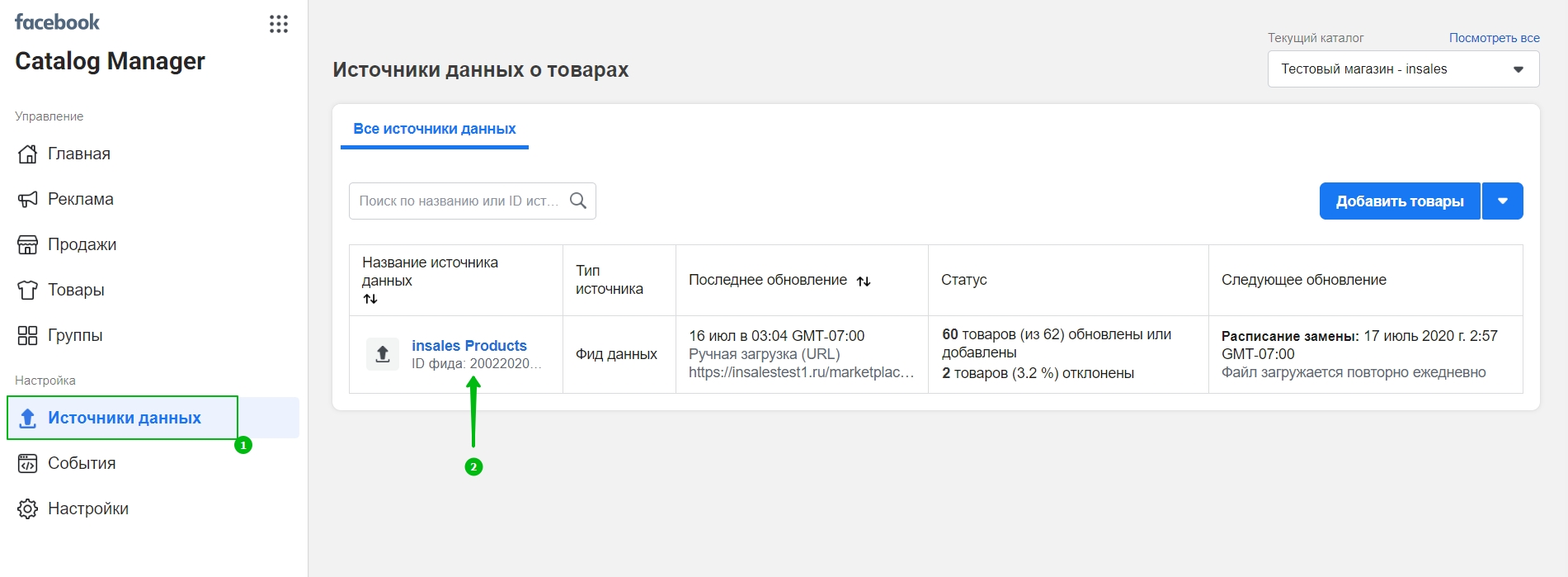
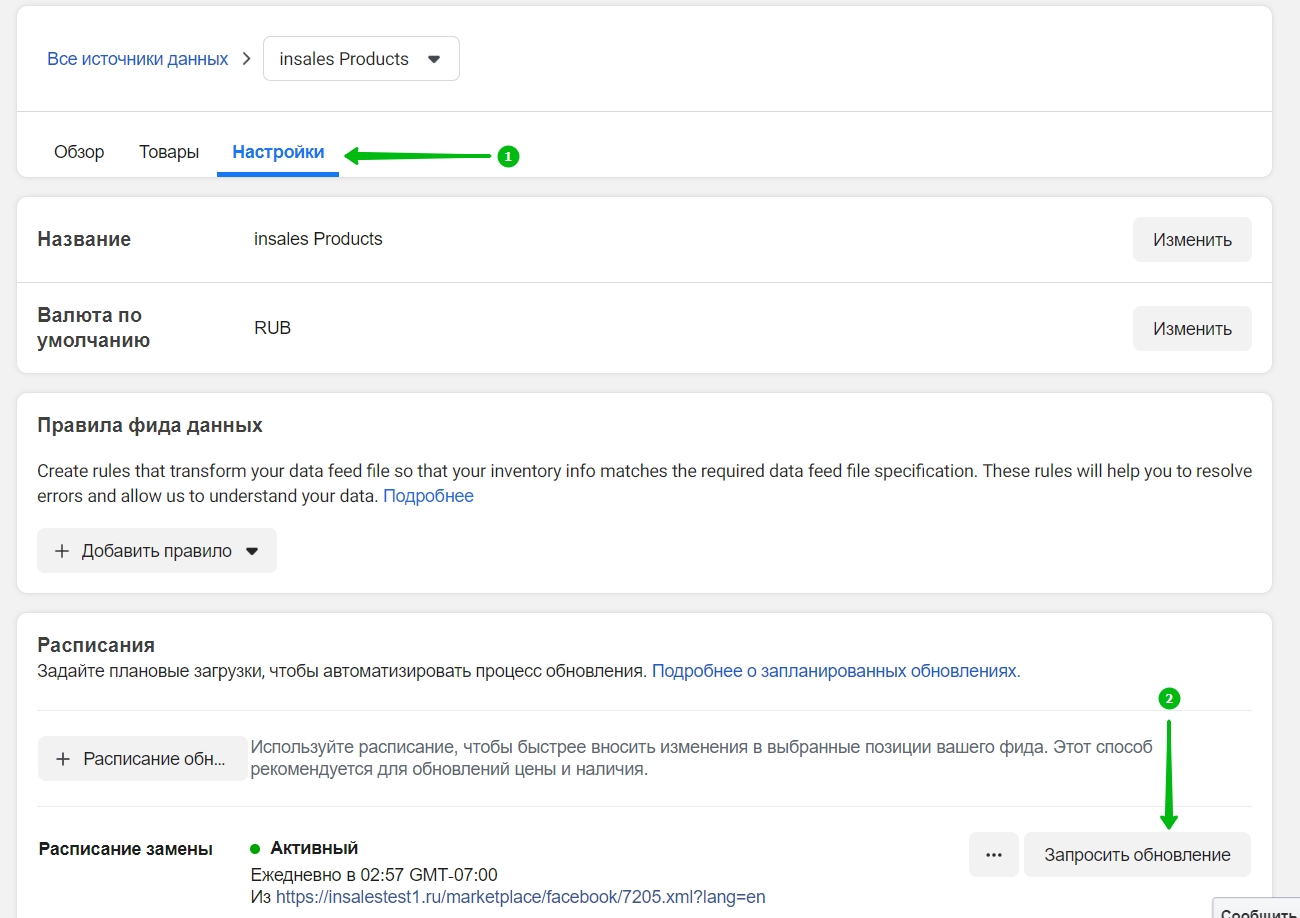
2. Настройте параметры выгрузки со стороны Facebook:
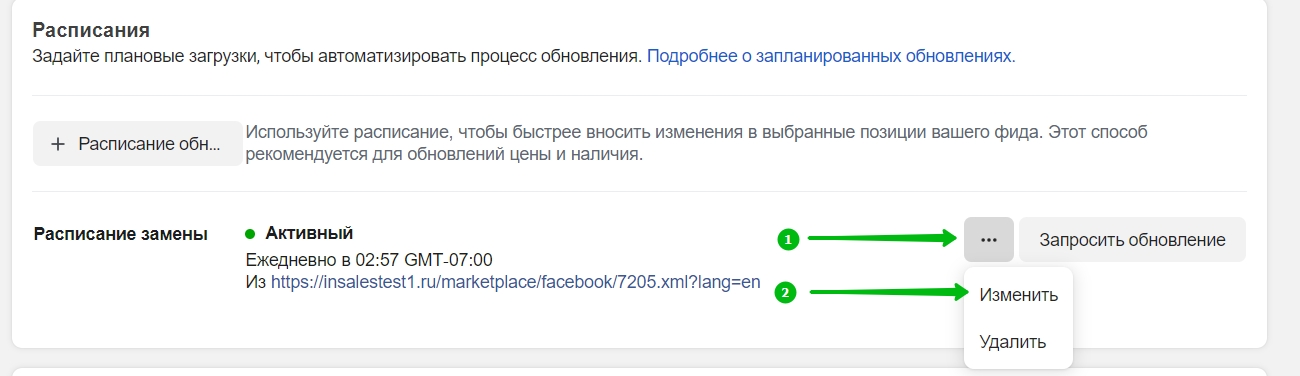
На этом настройка завершена. Теперь ваши товары появятся в Facebook Shop:
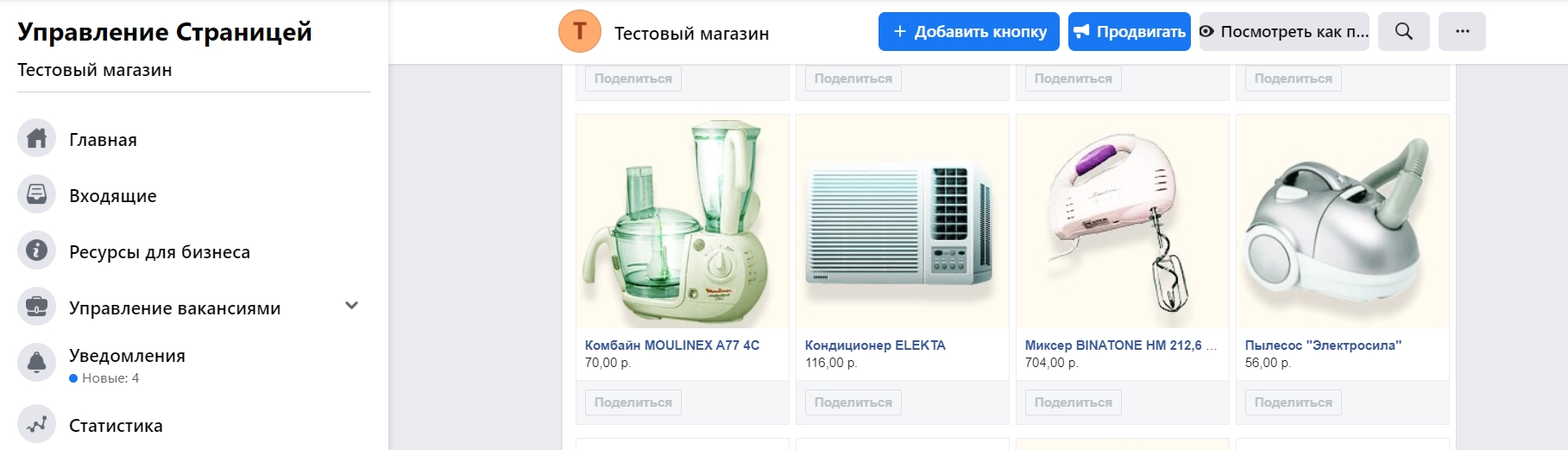
Вы также можете подключать товары к Facebook Ads и пользоваться аналитикой, которую собирает Facebook Pixel.